写在前面
pip 是 Python 的包管理工具,在 Python 开发中必不可少。作为一名python菜鸟,本文在踩坑无数的基础上尽可能详细地解释pip的安装过程。在安装之前需要明确两点:
1.pip的安装并不是在python环境下安装的,需要在命令提示符窗口(CMD)内通过命令安装;
2.pip对于python拓展包的管理同样不是在python环境下运行的,也是需要在CMD窗口输入命令进行管理。
即pip并不是python的扩展包,而是一个运行在CMD窗口的包管理工具,在python窗口输入pip的相关命定是无效的(可能是我太笨,以上两点看了无数教程才搞明白)
1.pip下载和安装
注:看了其他的一些教程,pip的下载和安装方法有好几种,这里只介绍我试验成功的这种
pip工具需要先下载,然后解压到一定的目录下(目录需要记一下,安装的时候需要用到),并使用CMD通过命令安装。首先,pip可以通过官方网站(https://pypi.org/project/pip/#files)进行下载,如下图,里面有两种格式的文件,这里选择.gz结尾的压缩包文件下载(下载目录随意,自己能找到就好)。

之后找到压缩包,解压到一定的目录下,比如我这里解压到“D:\Python”目录(记住这个目录稍后会用到)。然后开始pip的安装,打开CMD窗口,使用cd命令转到解压目录,然后运行如下命令安装pip(注成功运行本行代码的前提是python已经安装成功,且存在于环境变量中。)
python setup.py install
具体操作和解释如下图:
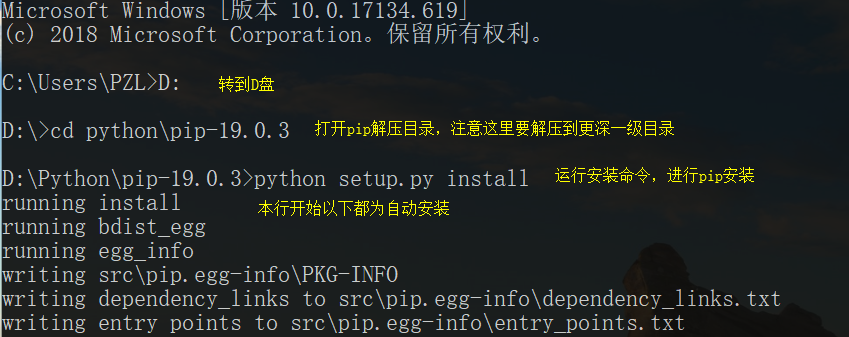
到这里,安装完成,能够发现,pip被安装到了解压目录下的Scripts文件夹中(即D:\Python\Scripts目录下)。
但还没结束,因为我们最终是需要在CMD中运行pip工具的,但现在pip工具还不存在于环境变量中,所以接下来需要设置pip的环境变量。
2.环境变量设置
接下来添加环境变量,鼠标右键我的电脑 ->属性 ->高级系统设置 ->环境变量......,具体操作如下图:

然后在后面添加pip工具所在路径(该路径为pip被成功安装的路径),如下图:
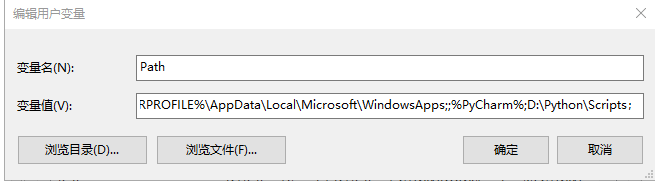
点击确定,添加完成。
3.测试pip可用性
pip工具的操作应该在在CMD窗口进行,输入命令代码,执行如下操作:
如查看pip版本信息
python -m pip --version
安装jieba分词包
pip install jieba
卸载jieba分词包
pip uninstall jieba
操作如下图:



至此,pip工具安装成功!!